每当提到Excel这个工具,许多人都会想起那满屏的行与列,仿佛一个个枯燥无味的数字迷宫。然而,对于财务数据处理来说,Excel却是一个无可替代的利器。你能想象吗?全球有超过75%的财务人员都在使用Excel处理日常的数据工作。在这样一个数据驱动的时代,掌握Excel中的财务数据处理不仅是必须的技能,更是摆脱数据混乱、提升工作效率的关键。

在这篇文章中,我们将深入探讨如何在Excel中高效处理财务数据,从基本流程到模板应用,帮助你从数据新手成长为处理达人。我们将以结构化的方式,逐步揭示Excel在财务数据处理中的强大功能与实际应用场景。
🧮 一、基本数据处理流程
在开始任何财务数据处理之前,了解基本的流程至关重要。这不仅能帮助你更有效地组织数据,还能确保最终分析的准确性。让我们看看这个流程的关键步骤。
1. 数据收集与整理
数据收集是任何数据处理流程的起点。收集的质量直接影响到后续分析的准确性。在Excel中,通常需要从多个来源(如ERP系统、财务软件、甚至是手工记录)导入数据。以下是一个典型的收集与整理过程:
| 步骤 | 描述 | 工具/方法 |
|---|---|---|
| 数据导入 | 导入CSV文件或直接复制粘贴 | Excel数据导入功能 |
| 数据清洗 | 删除重复项、填补缺失值 | 数据工具-删除重复项 |
| 格式化 | 将数据格式化为数字、日期等 | 格式化单元格 |
数据整理不仅仅是简单的清洗,更包括数据的格式化。在Excel中,格式化是通过单元格样式、条件格式等功能来实现的。一个常见的场景是将日期格式不统一的数据进行规范化,这可以通过Excel的日期函数来实现。
2. 数据分析与计算
一旦数据整理完毕,接下来便是对数据进行分析与计算。在财务分析中,常用的Excel函数包括SUM、AVERAGE、VLOOKUP等。这些函数可以帮助你快速进行数据聚合与查找。
- SUM: 用于快速计算一组数字的总和。
- AVERAGE: 用于计算平均值,帮助判断数据的总体趋势。
- VLOOKUP: 用于在表格中查找特定信息,非常适合用于财务报表的交叉核对。
在财务分析中,数据计算往往需要结合多个函数。例如,计算某一商品的销售额时,可能需要同时使用SUM和VLOOKUP来确保数据的准确性。
3. 数据可视化与报告
数据分析的最终目的通常是生成可视化报告,以便于理解和决策。Excel提供了多种图表类型,如柱状图、折线图、饼图等,可以帮助你将复杂的数据转化为易于理解的图表形式。
- 柱状图: 适合用于展示不同时期的财务数据对比。
- 折线图: 用于展示数据趋势变化。
- 饼图: 直观展示各组成部分的比例。
然而,当涉及到更复杂的报表或者需要企业级的报表系统时,FineReport是一个值得推荐的工具。作为中国报表软件的领导品牌,它能帮助企业轻松搭建数据决策分析系统,支持多样化的展示和交互分析。 FineReport免费下载试用 。
📊 二、掌握模板设计与使用
模板的使用可以大大提高Excel处理财务数据的效率。通过预先设计和使用模板,我们可以避免重复性的工作,提高数据处理的准确性。
1. 模板设计原则
在设计Excel模板时,需要遵循一些基本原则,这将帮助你创建出既美观又实用的模板。
| 原则 | 描述 | 实施方法 |
|---|---|---|
| 简洁明了 | 界面尽量简洁,避免信息过载 | 使用合适的字体和颜色 |
| 模块化 | 数据区域和计算区域分开 | 使用不同的工作表 |
| 可扩展性 | 模板应能适应数据的变化 | 使用动态表格和公式 |
模板设计的核心是简化日常操作,减少人为错误。一个好的模板通常包含输入区域、计算区域和输出区域。通过使用Excel的条件格式和数据验证功能,可以确保输入数据的正确性。
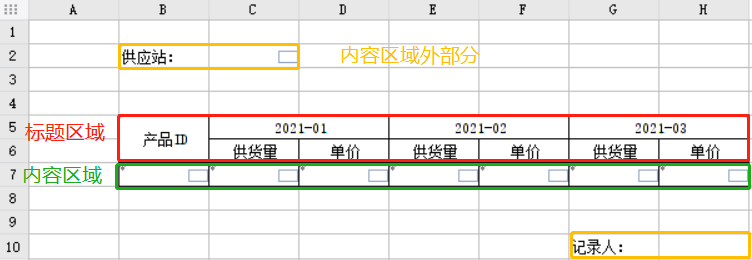
2. 应用模板处理数据
在实际应用中,模板可以用于多种财务数据处理场景,如预算编制、成本分析、现金流管理等。以下是一些常见的应用场景:
- 预算编制:通过模板,可以快速输入和调整预算数据,自动生成预算报告。
- 成本分析:使用模板将各项成本数据进行分类汇总,方便查找和对比。
- 现金流管理:通过模板跟踪现金流入和流出,及时调整财务策略。
在应用模板时,善用Excel的自动计算功能,可以大幅减少手工计算的工作量。例如,在预算编制中,使用公式可以自动计算各项费用的总和和占比,确保数据的一致性。
3. 动态模板与自动化
随着企业规模的扩大和业务的复杂化,静态的模板已经无法满足需求。这时,动态模板和自动化处理工具变得尤为重要。在Excel中,可以通过宏和VBA(Visual Basic for Applications)实现自动化。
- 宏:录制常用的操作步骤,自动化重复性任务。
- VBA:编写脚本实现更复杂的自动化操作,如数据导入、格式化和图表生成。
通过使用VBA,可以实现财务数据的自动化处理。例如,编写一个VBA脚本,自动从ERP系统导入数据并生成月度财务报告,这不仅节省了时间,还提高了数据处理的准确性。
📈 三、优化Excel财务数据处理的技巧
在掌握了基本流程和模板设计之后,提升Excel处理效率的技巧同样重要。以下是一些实用的技巧,可以帮助你在处理财务数据时更加得心应手。
1. 数据验证与条件格式
数据验证和条件格式是Excel中两个非常强大的功能,可以帮助你确保数据的准确性和可读性。
| 功能 | 描述 | 使用场景 |
|---|---|---|
| 数据验证 | 限制输入数据的类型和范围 | 确保输入的是有效的数值或日期 |
| 条件格式 | 根据条件自动格式化单元格 | 高亮显示异常数据或关键指标 |
数据验证可以通过设置输入限制,防止用户输入错误的数据。例如,在输入日期时,可以设置日期范围,确保输入的日期在合理的区间内。条件格式则可以根据设置的条件,自动更改单元格的颜色或字体样式。例如,高亮显示超出预算的项目。
2. 高效的函数与公式
Excel中的函数和公式是提高数据处理效率的关键。除了前面提到的SUM和VLOOKUP,还有一些更高级的函数可以帮助你进行复杂的计算。
- IF: 条件判断函数,用于根据条件返回不同的结果。
- INDEX/MATCH: 一个强大的组合,可以替代VLOOKUP,提供更灵活的数据查找。
- SUMIFS/COUNTIFS: 用于根据多个条件进行求和或计数。
使用这些函数可以显著提升数据处理的效率。例如,在处理多条件的财务分析时,SUMIFS可以帮助你快速计算符合特定条件的数据总和,而不需要手动筛选和计算。
3. 数据透视表与Power Query
数据透视表是Excel中最强大的数据分析工具之一,适合用于多维度的数据分析和汇总。通过数据透视表,可以快速生成各种统计报表,满足不同的分析需求。
- 数据透视表: 自动汇总和分析大量数据,支持多维度分析。
- Power Query: 一个数据连接和转换工具,用于清洗和整理数据。
在实际应用中,数据透视表可以用于生成销售报告、预算对比表等。例如,使用数据透视表快速生成年度销售额的分地区、分产品的汇总报告,并通过切片器进行动态筛选和查看。
📚 总结与展望
通过这篇文章,我们详细探讨了如何使用Excel处理财务数据的基本流程和模板设计,分享了一些实用的优化技巧和高级功能。Excel作为一款功能强大的工具,在财务数据处理方面提供了广泛的支持,从数据收集、整理、分析到可视化报告,每个环节都能通过合理的功能应用得以优化。
然而,随着数据量的增长和分析需求的复杂化,单纯依赖Excel可能会遇到瓶颈。在这种情况下,像FineReport这样的专业报表工具可以提供更强大的支持,帮助企业搭建更高效的数据决策分析系统。
Excel的学习与应用不仅在于掌握工具本身,更在于通过工具的使用提升数据分析能力,从而为企业创造更多价值。在未来的数据驱动世界中,掌握Excel中的财务数据处理能力将成为每个财务人员的核心竞争力。
参考文献:
- Walkenbach, J. (2013). Excel 2013 Power Programming with VBA. Wiley.
- Alexander, M., & Kusleika, D. (2016). Excel 2016 Power Programming with VBA. Wiley.
- Winston, W. L. (2019). Microsoft Excel Data Analysis and Business Modeling. Microsoft Press.
本文相关FAQs
📊 如何在Excel中进行财务数据的基础整理?
Excel作为一款强大的数据处理工具,常常用于财务数据的初步整理。然而,对于新手来说,面对成千上万的数字,如何才能快速、高效地整理这些数据呢?老板要求快速输出财务报表,数据量大,格式多样,想知道有没有一种基础的整理流程和方法可以参考?
在Excel中进行财务数据的基础整理,首先需要了解数据的结构和内容。财务数据通常包括收入、支出、利润等多种类型的信息。为了高效地管理这些数据,建议从以下几个方面着手:
- 数据预处理:在数据导入之前,确保数据的完整性和准确性。检查数据是否有缺失值、重复值或错误值,并进行必要的清理。可以使用Excel中的“条件格式”和“数据验证”功能来快速识别和处理问题数据。
- 表格结构化:将数据整理成结构化的表格形式。通常,建议使用“行代表记录,列代表字段”的方式进行整理。这样可以方便后续的数据分析和透视表的使用。
- 数据分类与排序:根据财务数据的不同类别进行分类,并使用Excel的排序功能按照特定字段对数据进行排序,例如按日期、金额等。这有助于快速识别趋势和异常。
- 公式和函数应用:利用Excel中的公式和函数进行基础的数据计算。常用的财务数据处理函数包括SUM、AVERAGE、COUNTIF等,通过这些函数可以实现数据的汇总和统计分析。
- 数据可视化:使用Excel中的图表功能,将财务数据进行可视化展示。图表可以帮助更直观地理解数据的分布和变化趋势,常用的图表类型包括柱状图、折线图、饼图等。
通过以上步骤,基本可以实现对财务数据的初步整理,为后续的深入分析和报表制作打下良好的基础。
🧩 如何在Excel中制作财务分析报表?
经过基础整理后,很多人都开始思考,如何能将这些数据转化为更具洞察力的财务分析报表呢?老板总是希望看到不仅仅是数据,还能有分析结论和趋势预判。有没有一种系统的方法或者模板可以帮助实现这一目标?
制作财务分析报表需要的不仅是数据整理,还需要对数据进行深入分析和可视化展示,以便为决策提供依据。以下是制作财务分析报表的详细步骤和方法:
- 确定分析目标:明确报表的分析目标和所需的关键指标(KPIs)。例如,关注收入增长率、成本控制、利润率等。这一步骤是整个报表制作的基础,决定了后续数据处理和展示的方向。
- 使用透视表进行数据分析:透视表是Excel中强大的数据分析工具,能够帮助快速汇总和分析大量数据。通过透视表,可以轻松对不同维度的数据进行切片和聚合,生成多种分析视图。例如,可以分析某一时间段内的收入和成本变化趋势。
- 高级数据计算与公式应用:在透视表的基础上,使用Excel的高级公式和函数进行进一步的计算和分析。例如,使用VLOOKUP进行数据查找和匹配,使用IF函数进行条件计算,使用INDEX和MATCH进行动态数据引用。
- 创建自定义图表:根据分析结果,创建针对性的自定义图表。使用Excel的图表功能,可以将复杂的数据结果直观化,帮助快速识别数据趋势和异常。其中,建议尝试使用复合图表(如组合图表、动态图表)以更好地展示数据间的关系。
- 设计报表模板:将分析结果和图表整合到一个完整的报表模板中。设计一个清晰、易于理解的布局,包括标题、摘要、数据展示区、图表展示区等。确保报表的各部分逻辑清晰,信息传达有效。
- 自动化报表更新:通过Excel的宏功能或Power Query实现报表的自动化更新。这样可以节省大量重复操作时间,提高工作效率,确保数据的实时性和准确性。
通过这些步骤,可以制作出一个具有洞察力的财务分析报表,为企业决策提供有力支持。
📈 如何选择合适的工具进行财务数据可视化?
在Excel中进行数据分析和报表制作后,许多人开始关注如何将这些分析结果进行更高级别的可视化展示。老板希望看到一个既能展示数据,又能进行实时互动的可视化大屏。除了Excel,还有哪些工具适合这种需求呢?
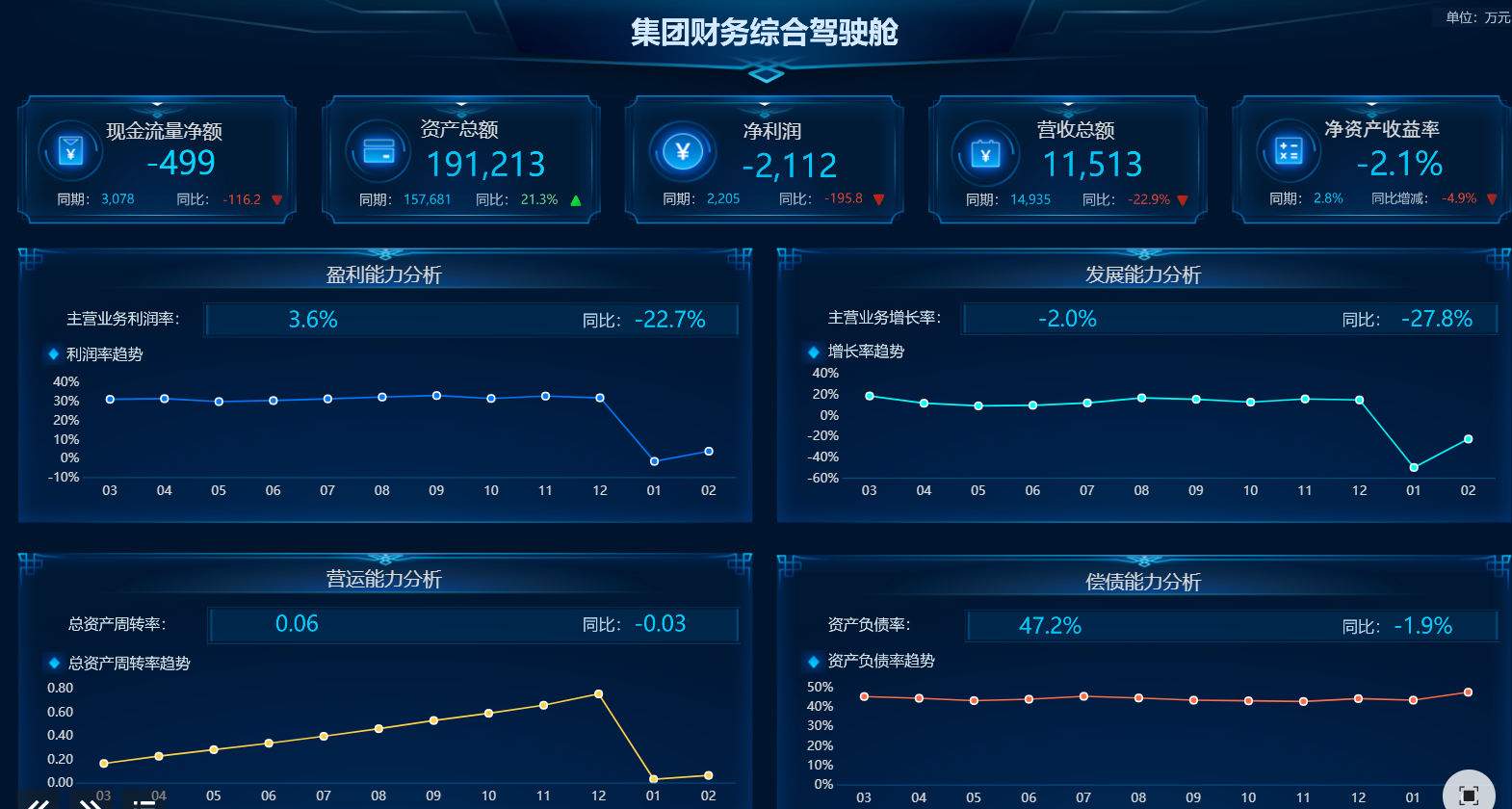
在进行财务数据的可视化展示时,除了Excel,FineReport是一款值得推荐的工具。它不仅能够帮助企业搭建数据决策分析系统,还支持复杂报表和可视化大屏的制作。以下是选择合适工具进行财务数据可视化的建议:
- 工具的功能强大:FineReport作为企业级web报表工具,支持多样化的报表展示和交互分析。它的拖拽操作设计简洁易用,可以快速创建复杂的中国式报表和管理驾驶舱。对于需要多维度展示财务数据的企业来说,FineReport是一个非常合适的选择。
- 支持二次开发:根据企业的具体需求,FineReport可以进行二次开发,以实现更高级别的定制功能。这意味着企业可以通过开发自定义组件和功能模块,满足独特的业务需求。
- 跨平台兼容性:FineReport是纯Java开发的软件,具备良好的跨平台兼容性。它可以与各种业务系统集成,支持多种操作系统和主流Web应用服务器。这确保了财务数据的无缝传输和展示。
- 实时数据更新和权限管理:在可视化大屏中,实时数据更新是关键。FineReport支持定时调度和数据预警,确保数据的实时性。此外,它还具备强大的权限管理功能,能够根据不同用户角色定制数据展示权限。
- 多端查看支持:现代企业对数据展示的需求不仅限于PC端,FineReport支持多端查看,包括移动端和Web端。这有助于企业在不同场景下进行数据展示和分析。
为了实现高效的财务数据可视化展示,FineReport是一个非常值得考虑的工具。 FineReport免费下载试用 可以帮助企业在数据分析中获得更大的价值和洞察力。
通过这些工具,可以将财务数据转化为更加直观的视觉信息,帮助企业进行更有效的决策分析。
